win11双击文件夹弹出属性怎么回事 win11系统双击文件夹弹出属性窗口如何解决
更新时间:2023-02-12 08:54:00作者:qiaoyun
一般我们要打开文件的回事,都会直接双击打开,可是近日有win11系统用户在双击文件夹的时候,却弹出属性窗口,不知道要怎么办,可能是快捷键被修改过等引起,接下来小编就给大家讲解一下win11系统双击文件夹弹出属性窗口的详细解决方法。
一、先排除alt键硬件故障:
先检查排除下键盘问题,多按几次alt键。检查键盘上的alt键是不是被不小心压住了或者是有其他故障。

二、关闭“粘滞键”:
如果检查alt键没有问题,可以在设置中关闭“粘滞键”组合快捷键,步骤如下:
第一步:点击电脑菜单-最上方搜索栏输入“控制面板”回车打开。
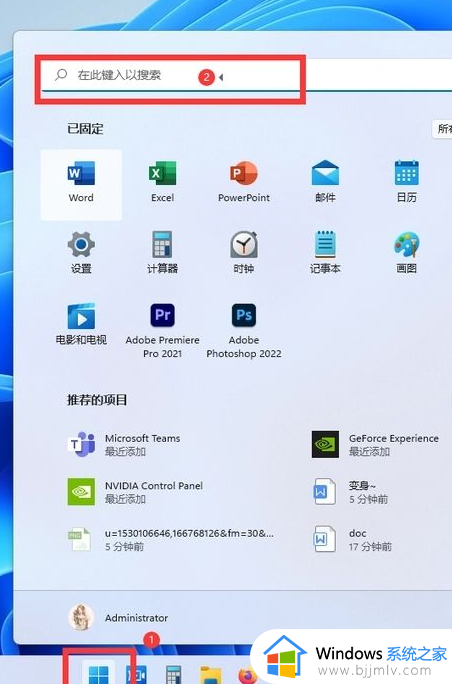
第二步:控制面板中找到“轻松使用”;
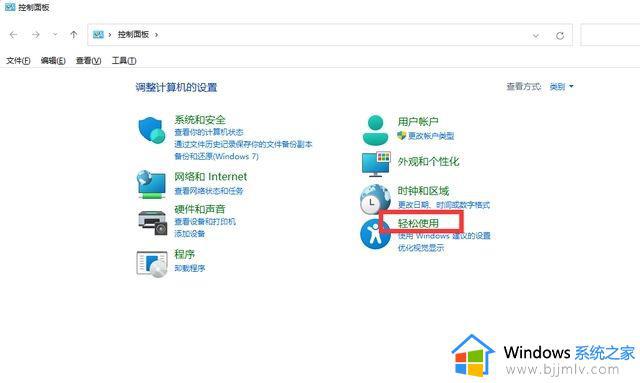
第三步:轻松使用中,找到“更改键盘的工作方式”,如下图所示:
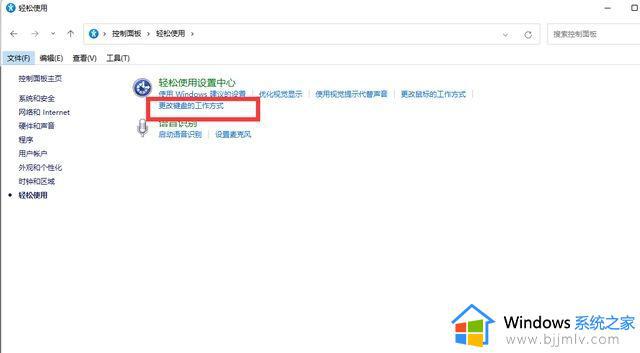
第四步:进入后找到“设置粘滞键”,进入后取消“启动粘滞键”,也就是不勾选。
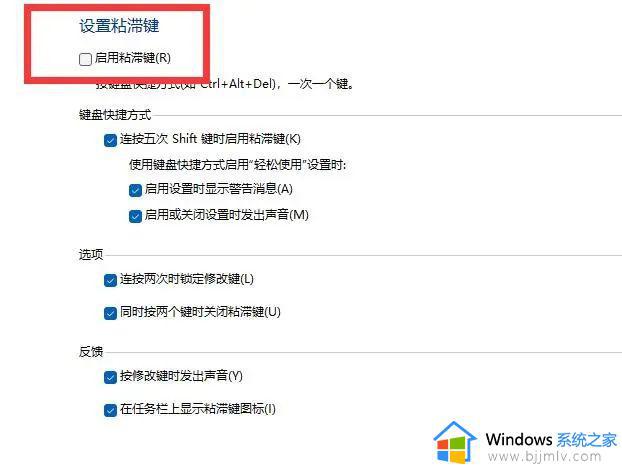
确定保存,就OK了。
三、双击还是无法正常打开选中内容怎么办
经过以上设置,如果鼠标双击该图标。还是无法正常打开,我们可以先使用鼠标单击-左键-右侧展开菜单中,选择第一个打开救急。后期可以尝试更换键盘,或重新安装系统。
以上给大家介绍的就是win11双击文件夹弹出属性的详细解决方法, 遇到这样情况的小伙伴们可以学习上面的方法步骤来进行解决吧。
win11双击文件夹弹出属性怎么回事 win11系统双击文件夹弹出属性窗口如何解决相关教程
- win11如何显示文件属性后缀 win11怎么显示文件的属性后缀名
- 文件夹只读属性去不掉怎么办win11 win11文件夹无法取消只读如何解决
- win11文件夹预览窗口怎么关闭 win11如何关闭文件夹预览窗格
- win11显示文件后缀怎么设置 win11如何显示文件属性后缀
- win11弹出关闭windows窗口怎么办 windows11弹出关闭windows窗口如何取消
- win11的系统属性在哪打开 win11怎样打开电脑系统属性
- windows11文件夹卡顿怎么回事 win11文件夹很卡如何解决
- win11电脑属性在哪里 win11系统属性查看步骤
- win11安装软件弹出提示安全弹窗如何解决
- windows11总是弹出关机怎么办 windows11一直弹出关机窗口如何解决
- win11恢复出厂设置的教程 怎么把电脑恢复出厂设置win11
- win11控制面板打开方法 win11控制面板在哪里打开
- win11开机无法登录到你的账户怎么办 win11开机无法登录账号修复方案
- win11开机怎么跳过联网设置 如何跳过win11开机联网步骤
- 怎么把win11右键改成win10 win11右键菜单改回win10的步骤
- 怎么把win11任务栏变透明 win11系统底部任务栏透明设置方法
热门推荐
win11系统教程推荐
- 1 怎么把win11任务栏变透明 win11系统底部任务栏透明设置方法
- 2 win11开机时间不准怎么办 win11开机时间总是不对如何解决
- 3 windows 11如何关机 win11关机教程
- 4 win11更换字体样式设置方法 win11怎么更改字体样式
- 5 win11服务器管理器怎么打开 win11如何打开服务器管理器
- 6 0x00000040共享打印机win11怎么办 win11共享打印机错误0x00000040如何处理
- 7 win11桌面假死鼠标能动怎么办 win11桌面假死无响应鼠标能动怎么解决
- 8 win11录屏按钮是灰色的怎么办 win11录屏功能开始录制灰色解决方法
- 9 华硕电脑怎么分盘win11 win11华硕电脑分盘教程
- 10 win11开机任务栏卡死怎么办 win11开机任务栏卡住处理方法
win11系统推荐
- 1 番茄花园ghost win11 64位标准专业版下载v2024.07
- 2 深度技术ghost win11 64位中文免激活版下载v2024.06
- 3 深度技术ghost win11 64位稳定专业版下载v2024.06
- 4 番茄花园ghost win11 64位正式免激活版下载v2024.05
- 5 技术员联盟ghost win11 64位中文正式版下载v2024.05
- 6 系统之家ghost win11 64位最新家庭版下载v2024.04
- 7 ghost windows11 64位专业版原版下载v2024.04
- 8 惠普笔记本电脑ghost win11 64位专业永久激活版下载v2024.04
- 9 技术员联盟ghost win11 64位官方纯净版下载v2024.03
- 10 萝卜家园ghost win11 64位官方正式版下载v2024.03